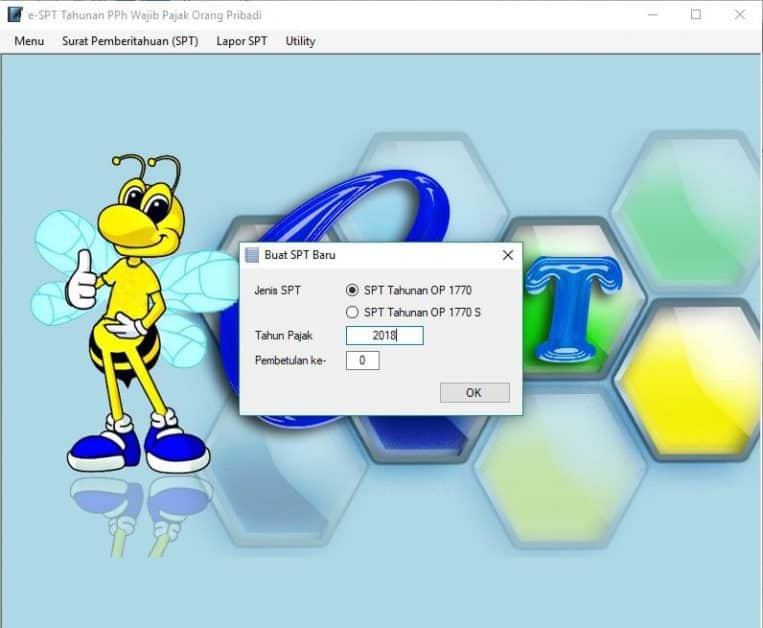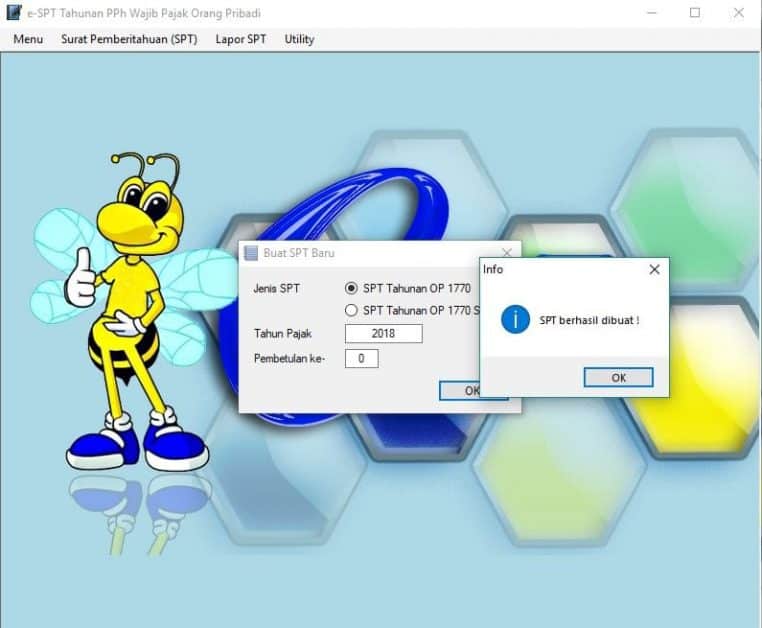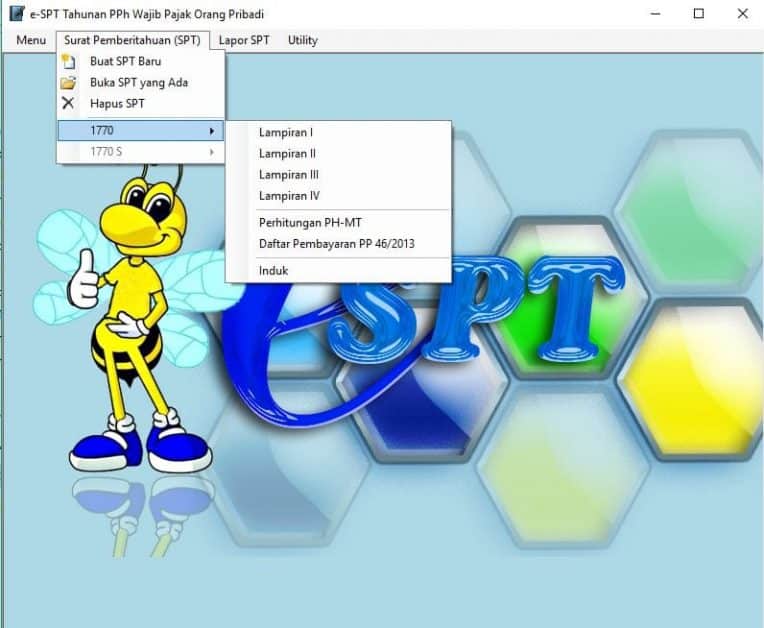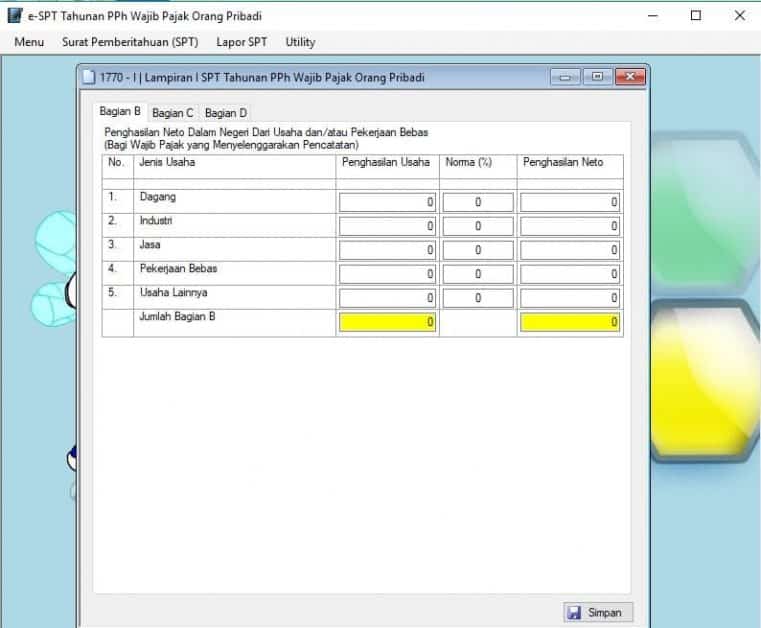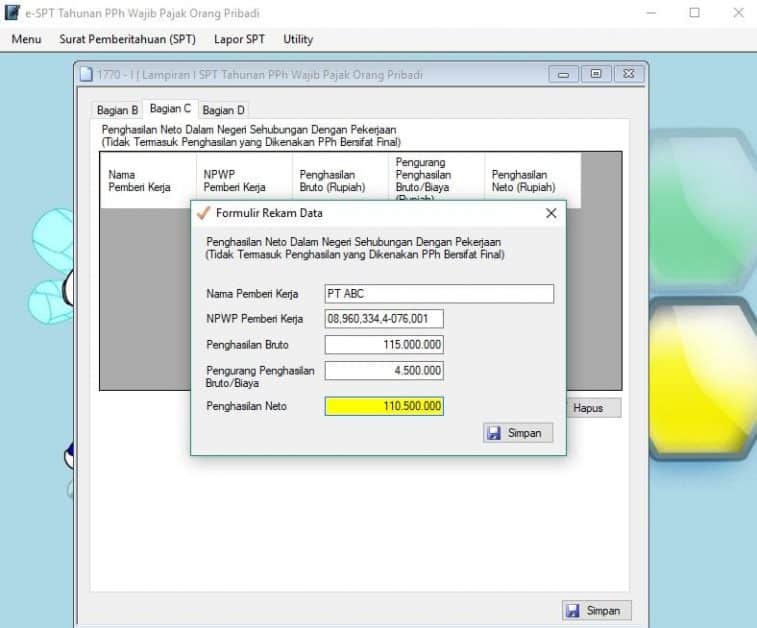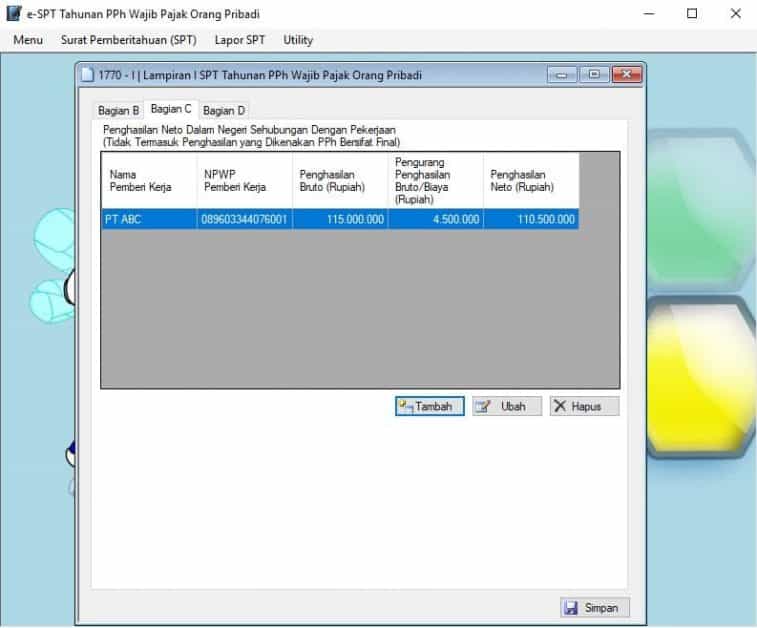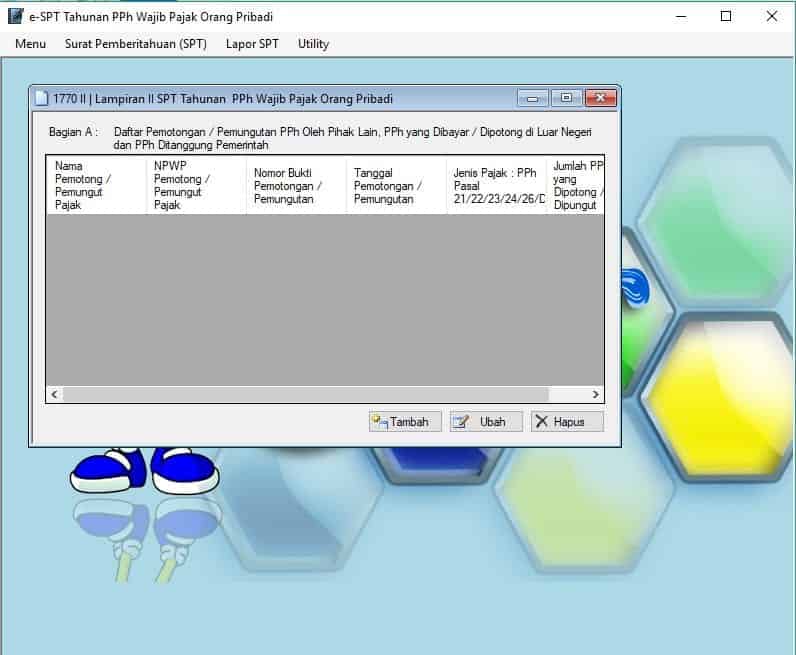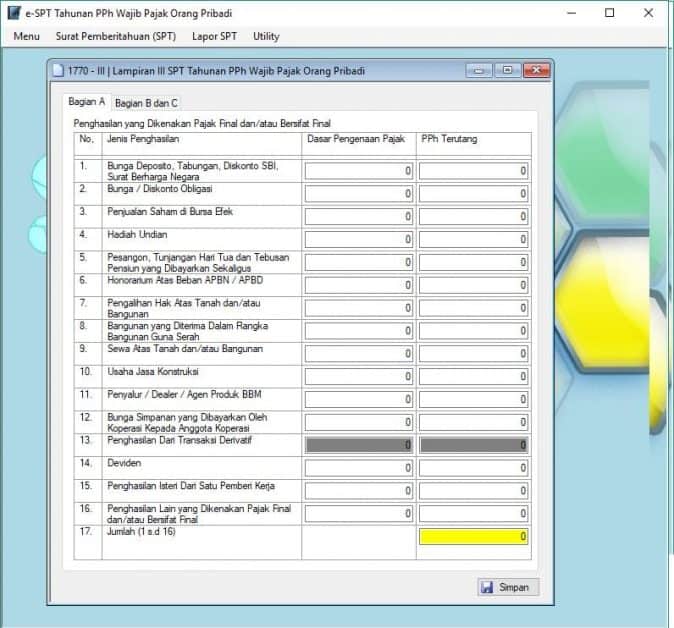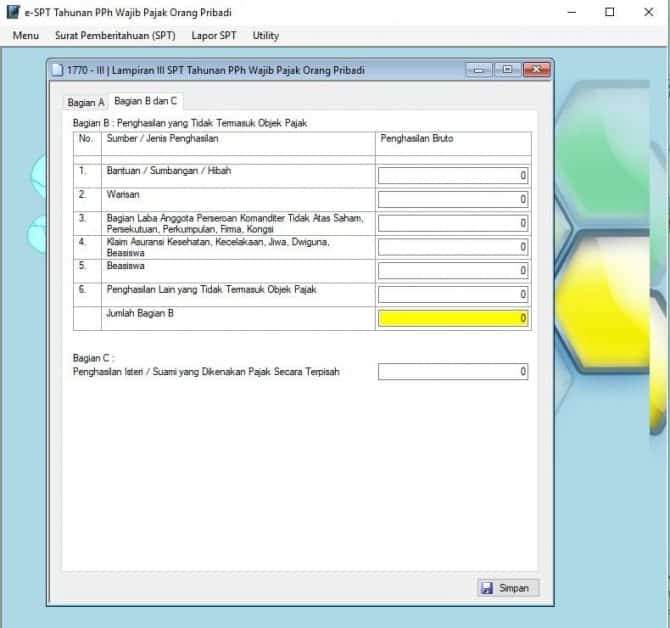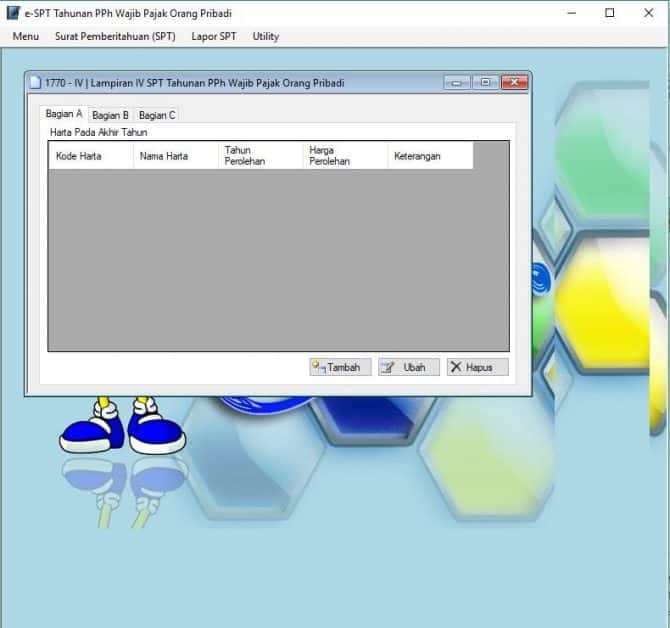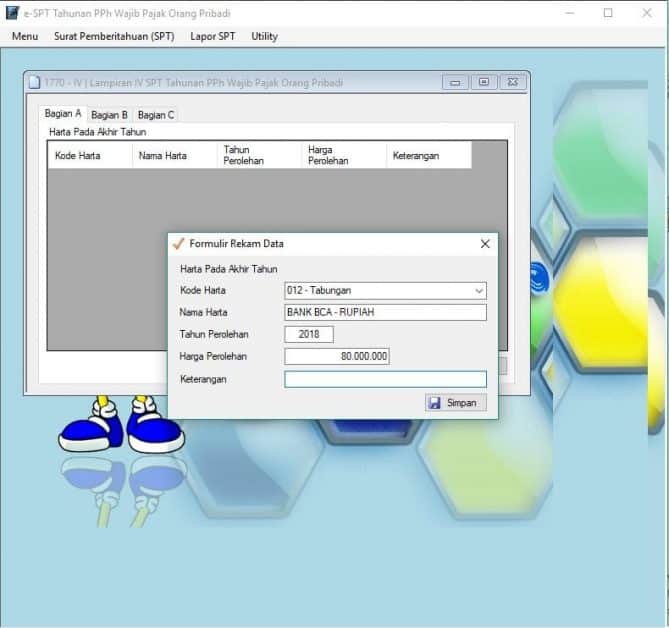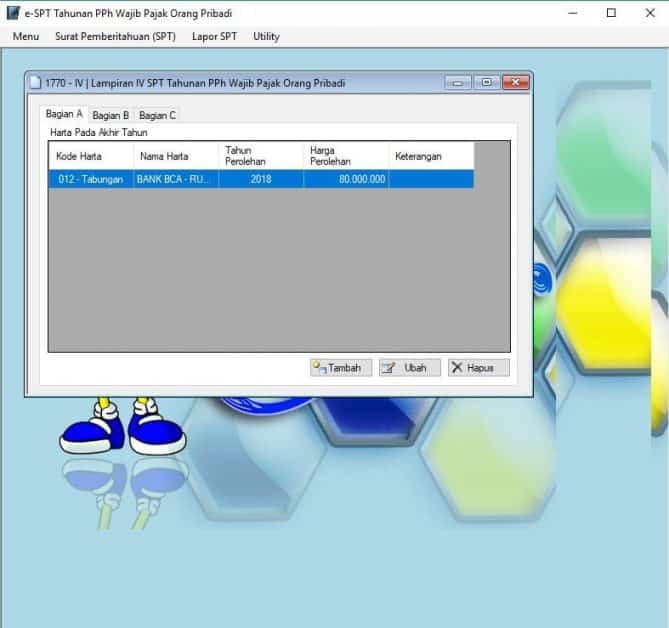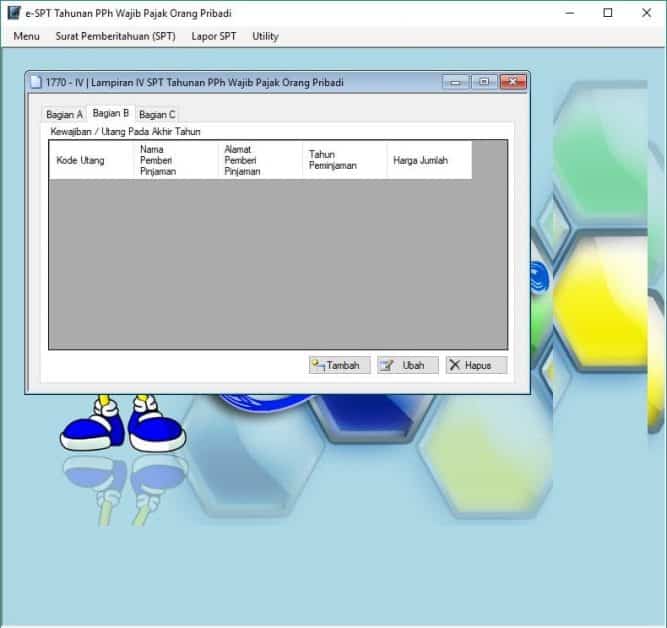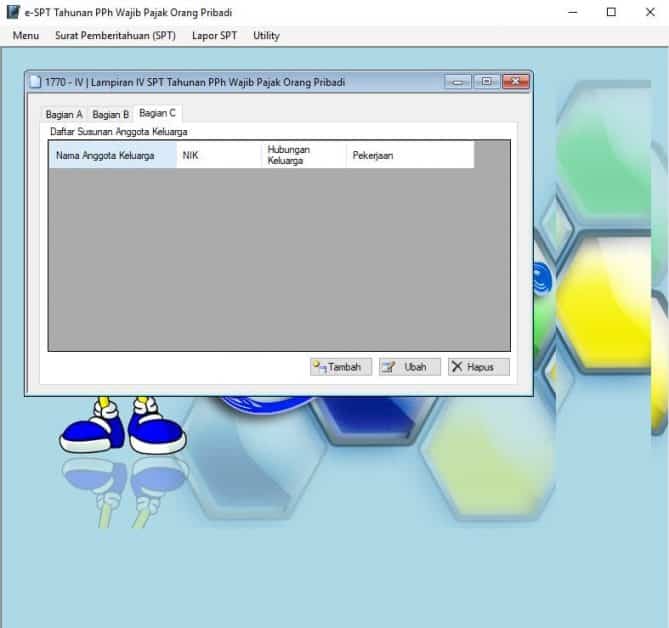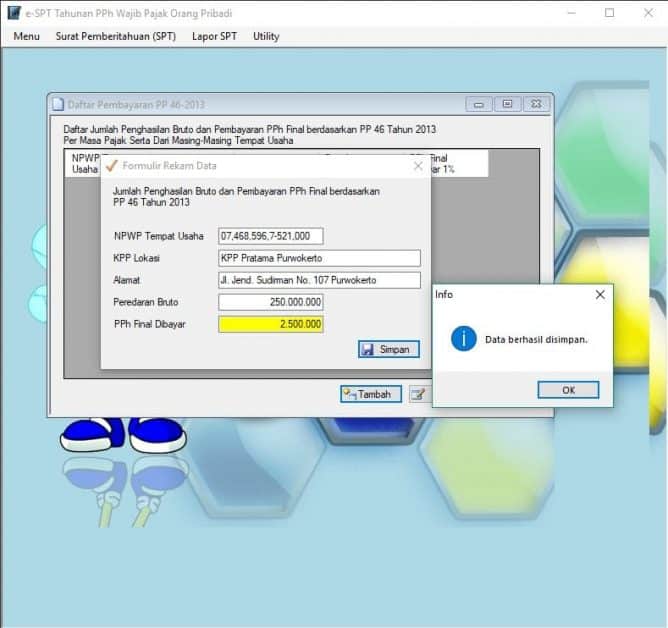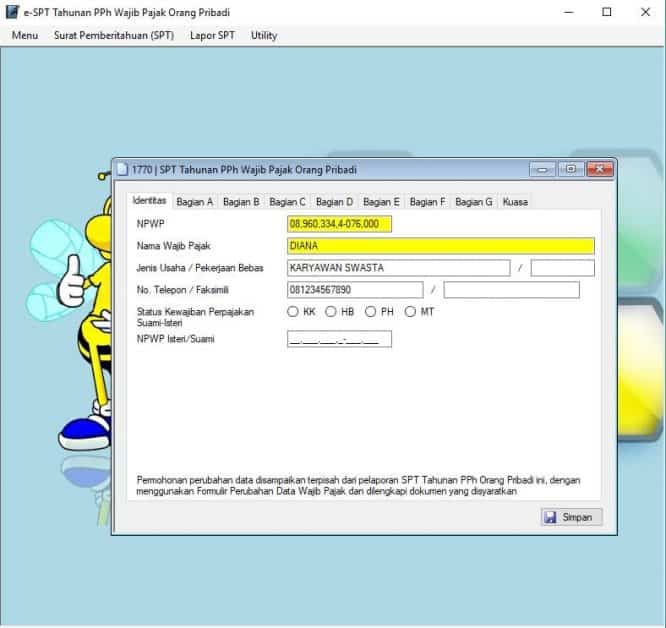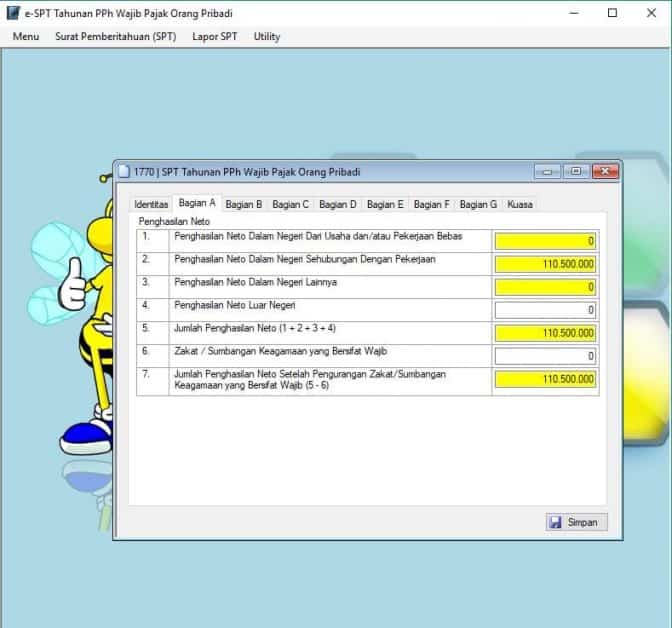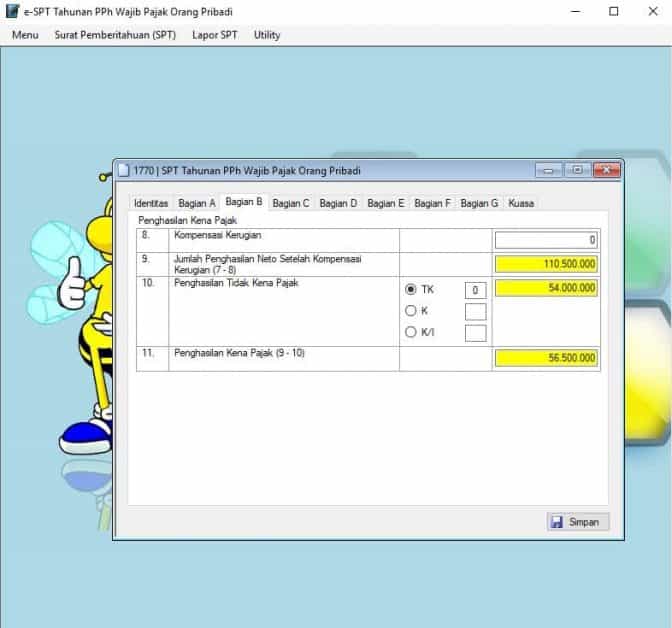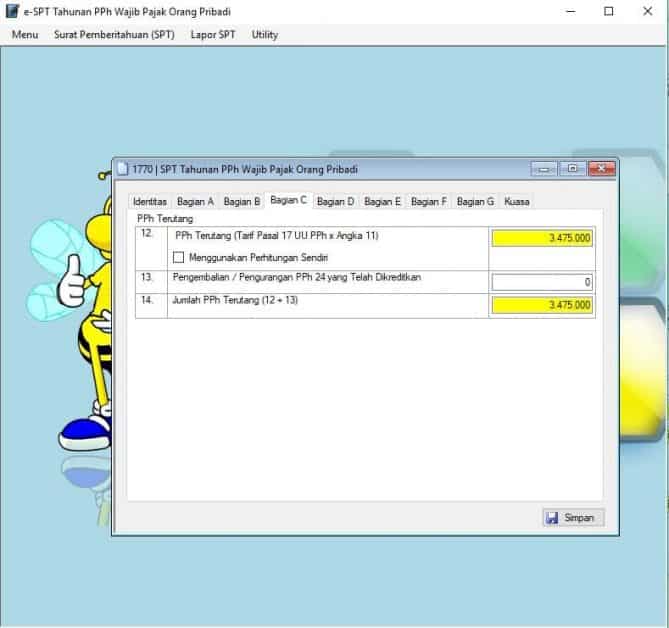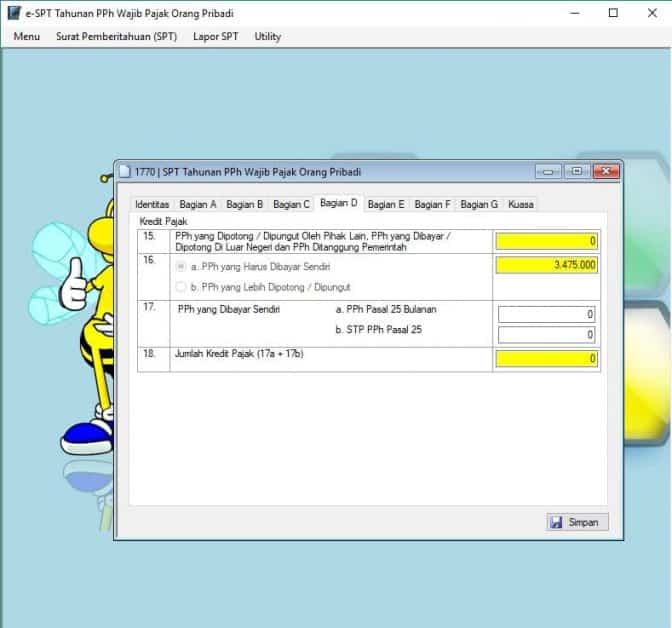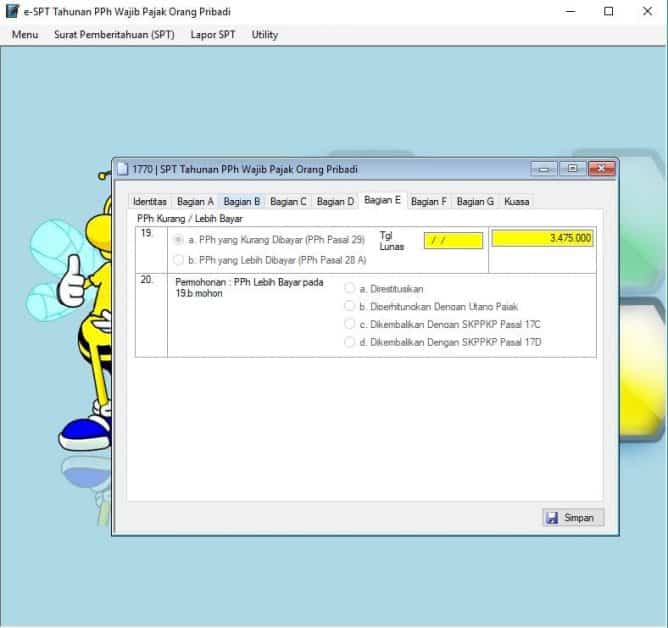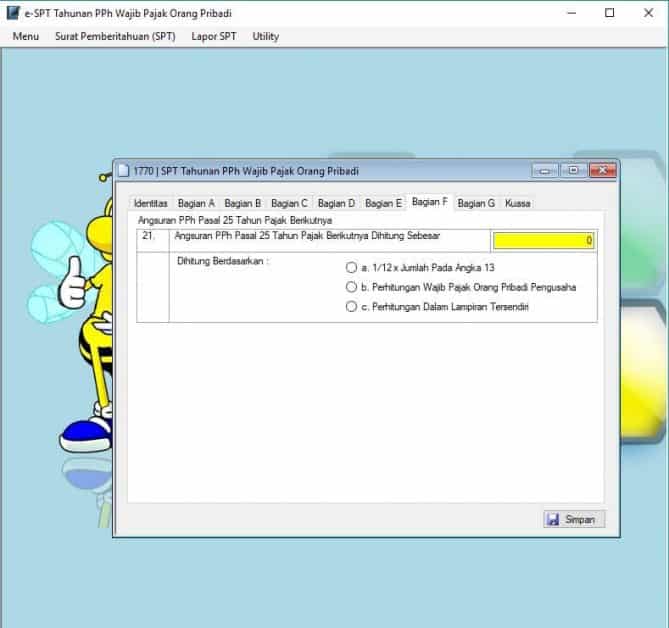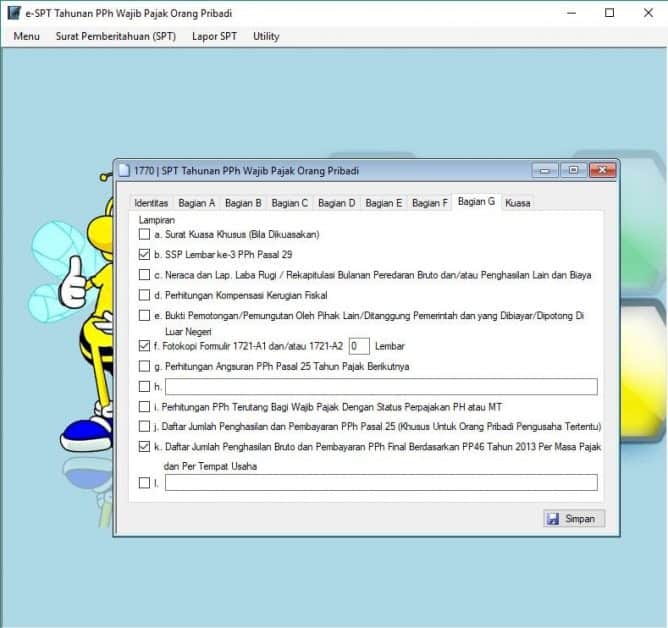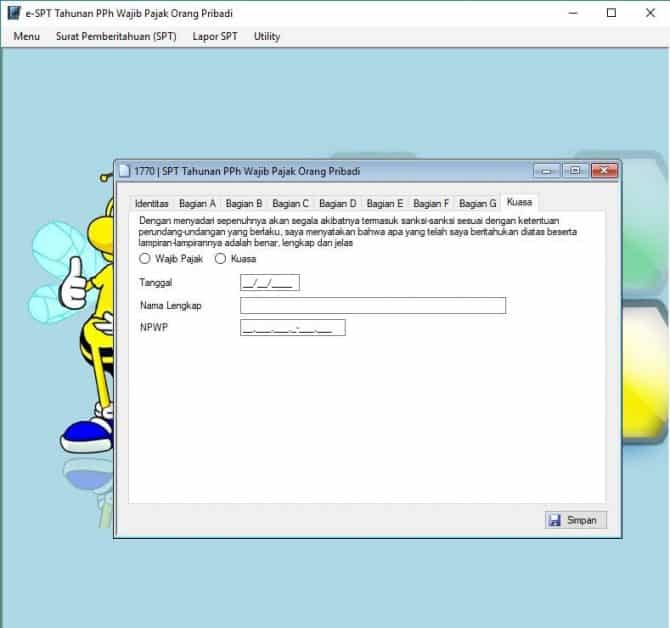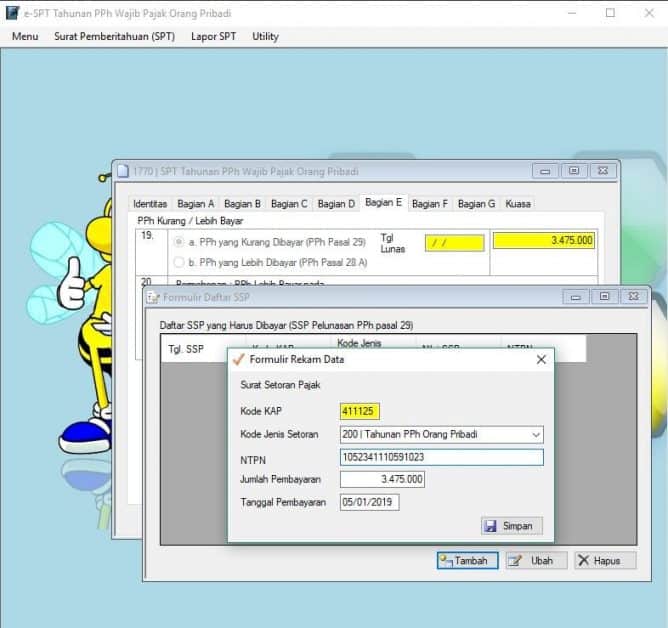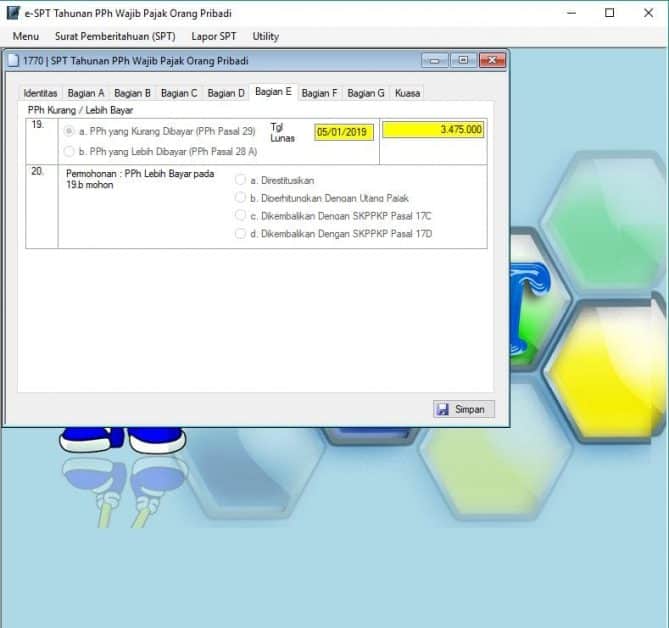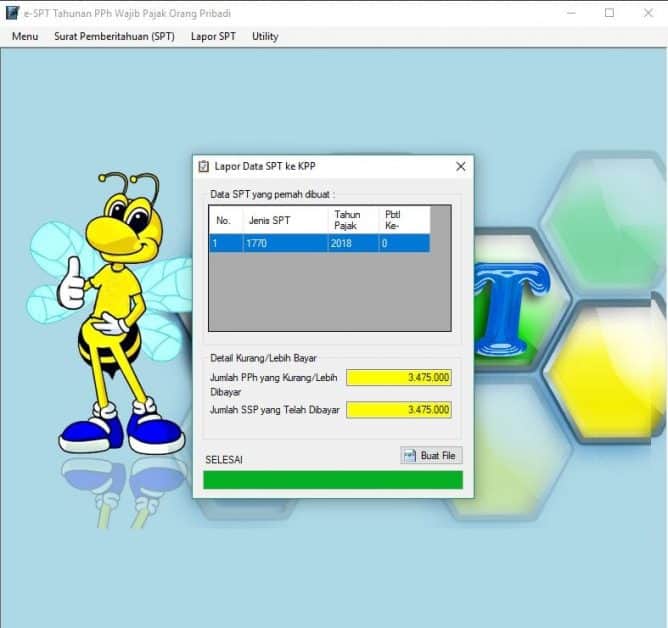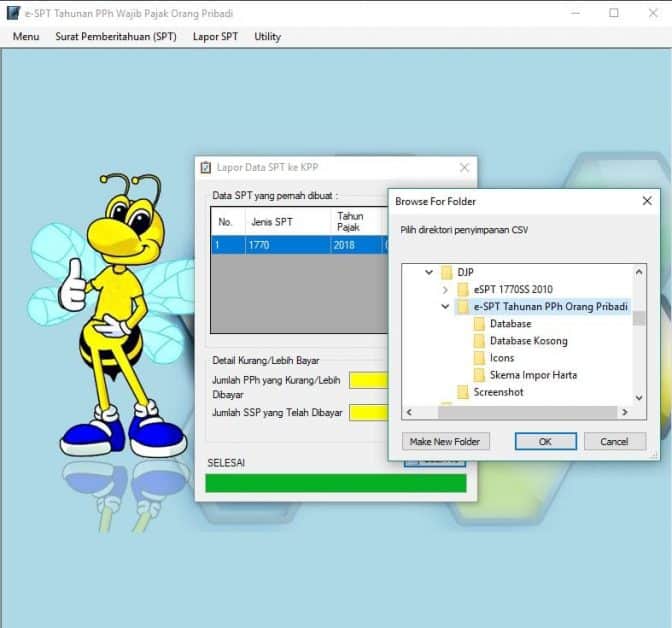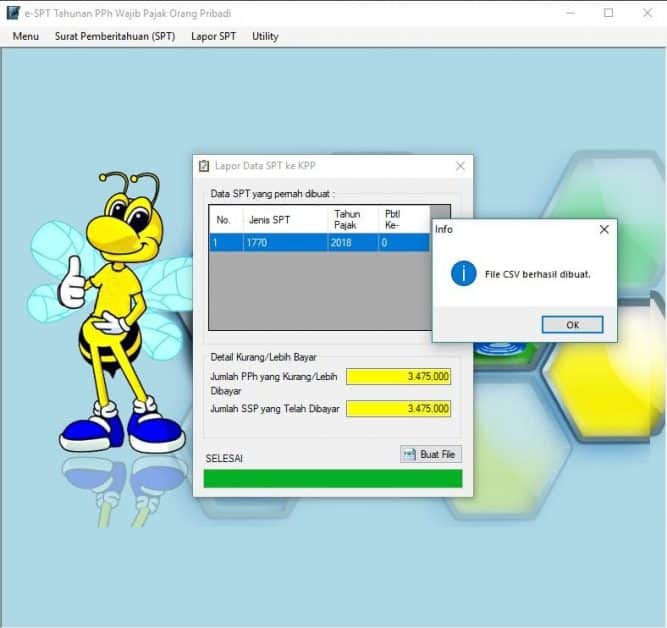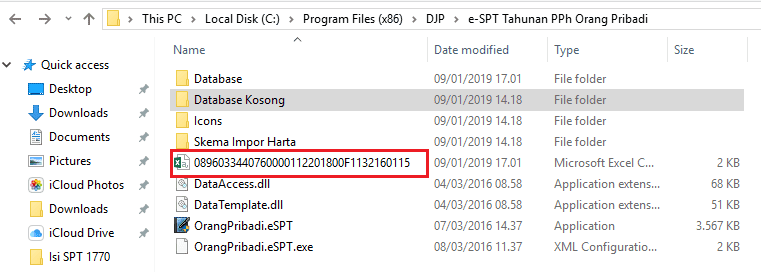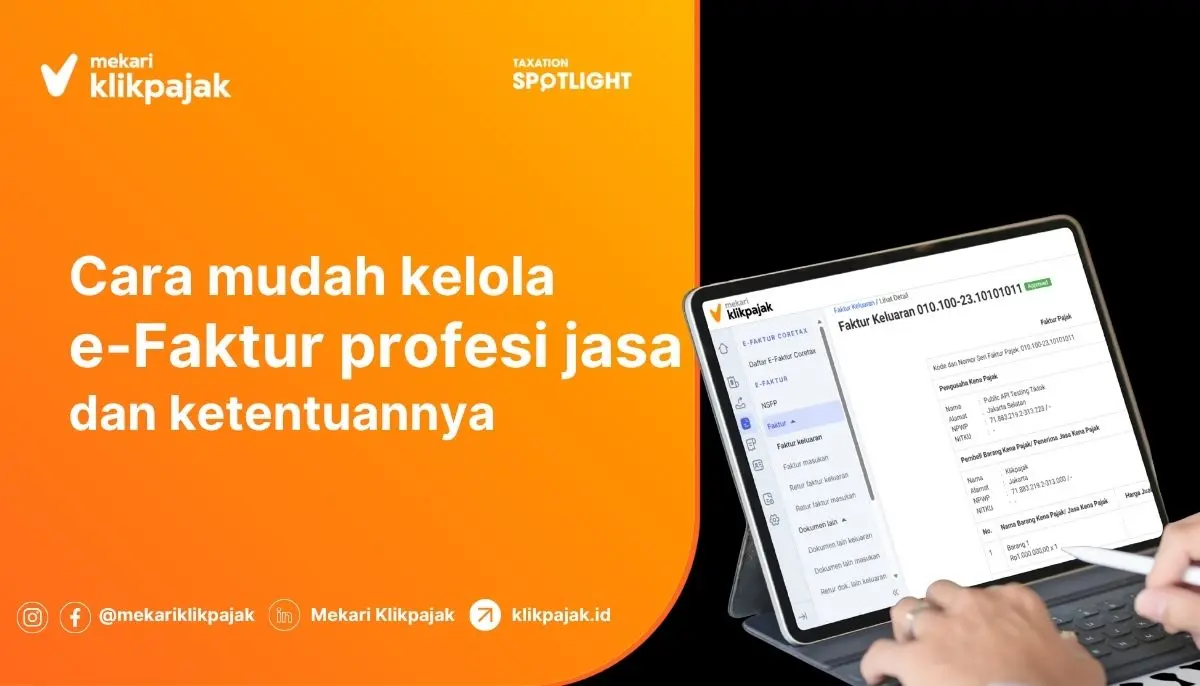Pelaporan SPT Tahunan Wajib Pajak Perorangan wajib dilakukan oleh setiap wajib pajak. Terdapat tiga formulir yang dapat digunakan berdasarkan kategori penghasilan serta pekerjaan, yakni formulir 1770 S, formulir 1770 SS dan formulir 1770.
Formulir yang terakhir disebutkan tadi yang kemudian akan sedikit dibahas serta diuraikan cara pembuatannya pada artikel ini.
Formulir 1770 merupakan formulir yang khusus diperuntukkan bagi Anda yang mendapatkan penghasilan dari pekerjaan bebas.
Pekerjaan bebas di sini diartikan sebagai kegiatan produktif yang memerlukan kemampuan khusus dari pelakunya. Misalnya saja contoh paling nyata adalah dokter, notaris, konsultan, artis, pemain band, atau berbagai pekerjaan bebas lainnya.
Syarat lain untuk pengguna formulir 1770 adalah memiliki penghasilan dari beberapa sumber pekerjaan, memiliki penghasilan yang dikenakan PPh Final, dan penghasilan dalam negeri lain (bunga, royalti dan sebagainya) atau juga penghasilan luar negeri.
Selain itu, formulir 1770 juga digunakan untuk Anda yang sama sekali tidak memiliki pekerjaan, tentu harus dikonfirmasi dengan surat pernyataan tidak memiliki penghasilan yang ditandatangani di atas materai.
Berkas Kelengkapan Formulir SPT 1770
Terdapat beberapa berkas yang harus dilengkapi dalam pengisian dan pembuatan formulir 1770, diantaranya :
- Formulir permohonan pemberitahuan perpanjangan/penundaan penyampaian SPT Tahunan untuk Wajib Pajak Orang Pribadi (dalam bentuk file excel)
- Formulir SPT Tahunan PPh Orang Pribadi 1770 (dalam bentuk excel)
- Formulir daftar perincian peredaran bruto (dalam bentuk excel)
- Formulir daftar jumlah penghasilan bruto dan pembayaran PPh Final berdasarkan PP 46 Tahun 2013 per masa pajak serta dari masing-masing tempat usaha (dalam bentuk excel)
- Formulir pemberitahuan penggunaan norma penghitungan penghasilan neto (dalam bentuk excel)
- Contoh laporan laba rugi untuk wajib pajak orang pribadi
- Formulir dan petunjuk pengisian formulir bukti pemotongan PPh 21 (1721 A1 untuk swasta dan 1721 A2 untuk pegawai negeri)
Penggunaan e-SPT untuk Pembuatan Formulir SPT 1770
Pembuatan formulir 1770 guna pelaporan SPT Tahunan Pribadi kini menggunakan aplikasi e-SPT Masa.
Aplikasi ini disediakan oleh pemerintah untuk memudahkan pembuatan formulir terkait, sehingga dapat meningkatkan partisipasi pajak.
Diharapkan dengan penggunaan formulir ini, wajib pajak dapat melaporkan SPT Tahunannya secara lebih tertib dan mudah.
Aplikasinya sendiri bisa diunduh, di install, dan digunakan dengan langkah yang cukup mudah.
Baca juga: Panduan Lengkap e-Filing melalui Aplikasi Pajak Online
Langkah-Langkah Pembuatan Formulis SPT 1770
Secara detail, langkah pembuatan formulir 1770 dengan aplikasi e-SPT adalah sebagai berikut.
- Pertama buka aplikasi e-SPT Anda, kemudian pilih menu ‘Surat Pemberitahuan (SPT)’, klik pada kolom ‘SPT Tahunan OP 1770’. Ganti tahun pajak sesuai dengan yang akan dilaporkan, untuk tahun ini adalah 2018, lalu klik ‘OK’.
- Akan muncul pemberitahuan sepeti pada ilustrasi berikut ini, klik ‘OK’ dan lanjutkan sesuai langkah berikutnya.
- Pilih menu ‘Surat Pemberitahuan (SPT)’, kemudian pilih submenu ‘1770’, akan muncul daftar lampiran yang harus diisi.
- Pada lampiran pertama, akan ditampilkan panel sebagai berikut. Isi sesuai dengan data yang Anda miliki dan dengan benar, periksa kembali jumlah dan angkanya, lalu klik ‘Simpan’.
- Selanjutnya pada ‘Bagian C’, Anda akan melihat panel berikut yang berisi tentang penghasilan neto dalam negeri. Isi data seperti pada contoh berikut dengan data yang Anda miliki kemudian klik ‘Simpan’.
- Setelah Anda menambahkan data, maka akan tersemat pada panel tadi terkait data yang Anda isikan. Klik ‘Simpan’.
- Selanjutnya pada ‘Bagian D’, merupakan panel berisi informasi tentang penghasilan neto dalam negeri lainnya. Isi pula setiap data sesuai dengan data yang Anda miliki, kemudian klik ‘Simpan’.
- Berlanjut pada ‘Lampiran II’. Akan muncul panel seperti ini. Klik ‘Tambah’ untuk menambahkan data terkait, selanjutnya ‘Simpan’.
- Pada ‘Lampiran III’, akan terlihat tampilan panel seperti ilustrasi di bawah ini. ‘Bagian A’ berisi tentang penghasilan yang akan dikenakan pajak final atau bersifat final. Lakukan pengisian dengan cermat dan akhiri dengan klik ‘Simpan’.
- Untuk ‘Bagian B dan C’, panelnya akan terlihat seperti ini. Seperti yang bisa dilihat, bagian B berisi tentang penghasilan yang tidak termasuk objek pajak dan bagian C berisi tentang penghasilan istri/suami yang dikenakan pajak secara terpisah. Klik ‘Simpan’ setelah mengisikan data.
- Terdapat tiga bagian pada ‘Lampiran IV’. ‘Bagian A’ seperti pada ilustrasi di bawah, berisi tentang informasi harta pada akhir tahun.
- Klik ‘Tambah’, maka akan muncul panel berikut. Isikan sesuai informasi dan pastikan Anda memasukkan data dengan benar. Akhiri dengan klik ‘Simpan’.
- Setelah berhasil, data akan masuk pada panel ‘Bagian A’ seperti ilustrasi di bawah ini.
- Lanjutkan pengisian untuk ‘Bagian B’ yang berisi tentang kewajiban/utang pada akhir tahun. Tambahkan dengan mengklik ‘Tambah’ jika diperlukan, dan isi sesuai data sebenarnya. Akhiri dengan klik ‘Simpan’.
- ‘Bagian C’ merupakan informasi tentang daftar susunan anggota keluarga. Tambahkan pada ‘Tambah’, isi sesuai dengan kenyataan, kemudian ‘Simpan’.
- Pada bagian ‘Daftar Pembayaran PP 46-2013’, akan muncul panel berikut untuk mengisikan daftar jumlah penghasilan bruto dan pembayaran PPh Final. Klik ‘Tambah’ dan isikan data sesuai dengan kenyataan, contohnya seperti di bawah ini. Akhiri dengan klik ‘Simpan’ dan ‘OK’.
- Selanjutnya, pada panel berikut ini akan berisikan tentang SPT Tahunan PPh Wajib Pajak Orang Pribadi. Pertama isikan identitas sesuai dengan identitas Anda, pastikan NPWP benar dan nama sesuai dengan yang tertera pada KTP atau kartu NPWP. Klik ‘Simpan’.
- Lanjutkan pengisian pada ‘Bagian A’ sesuai dengan contoh dibawah ini. Jangan lupa untuk memeriksa setiap kolom agar tidak terjadi kesalahan dalam pengisian. Akhiri dengan klik ‘Simpan’.
- Lanjutkan pengisian pada ‘Bagian B’, berisi data mengenai penghasilan kena pajak. Pastikan Anda mencermati setiap kolom dan isi sesuai data yang sebenarnya, akhiri dengan klik ‘Simpan’.
- ‘Bagian C’ berisi tentang PPh Terutang, setelah mengisi setiap kolom sesuai dengan data, klik ‘Simpan’.
- ‘Bagian D’ berisi tentang informasi kredit pajak. Setelah selesai melakukan pengisian, klik ‘Simpan’.
- Selanjutnya isi ‘Bagian E’ tentang PPh lebih atau kurang bayar, lalu klik ‘Simpan’.
- Pada ‘Bagian F’ berisi informasi mengenai angsuran PPh Pasal 25 untuk tahun pajak berikutnya. Isi dengan jumlah yang tepat dan klik ‘Simpan’.
- Bagian selanjutnya berisi tentang daftar lampiran yang harus disertakan. Centang pada berkas yang Anda perlukan dan butuhkan, kemudian klik ‘Simpan’.
- Bagian terakhir pada panel ini adalah ‘Kuasa’, yang merupakan pernyataan bahwa setiap data yang diisikan adalah tepat dan Anda bertanggung jawab atas kebenarannya.
- Ilustrasi di bawah ini merupakan penjelasan pada ‘Bagian E’ ketika Anda menambahkan data.
- Masih merupakan lanjutan ‘Bagian E’, tampilannya nanti akan seperti ilustrasi di bawah ini.
- Langkah selanjutnya setelah selesai mengisi setiap bagian, kembali pada menu utama dan pilih ‘Lapor SPT’, lalu klik ‘Lapor SPT ke KPP’.
- Panel yang akan muncul adalah seperti ini, berisi SPT yang tadi telah Anda buat. Isikan jumlah PPh dan SSP pada bagian yang diberi warna kuning.
- Klik ‘Buat File’ kemudian tentukan folder mana yang Anda jadikan tujuan penyimpanan. Klik ‘OK’ setelah menentukan folder yang diinginkan.
- Dengan demikian Anda telah selesai melakukan pembuatan formulir 1770. Klik ‘OK untuk menyelesaikan proses.
- File yang tadi disimpan akan ditampilkan seperti pada ilustrasi di bawah ini.
Setelah mengetahui proses dari awal menginstal hingga melaporkan SPT melalui e-filing, Anda masih memiliki kewajiban untuk melakukan e-Filing. Anda bisa dengan mudah menggunakan aplikasi dan layanan perpajakan seperti klikpajak. Hal ini direkomendasikan karena kemudahan penggunaan dan akses pada klikpajak. Selain itu, klikpajak juga merupakan layanan mitra resmi dari DJP sehingga setiap prosesnya berjalan dengan sah dan sesuai regulasi yang berlaku.